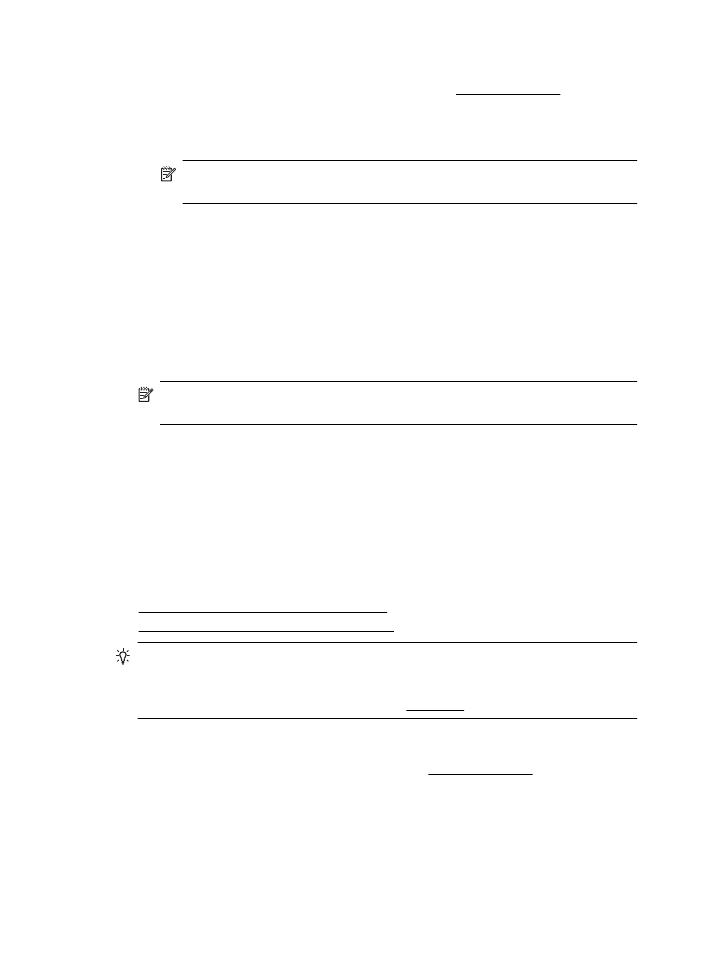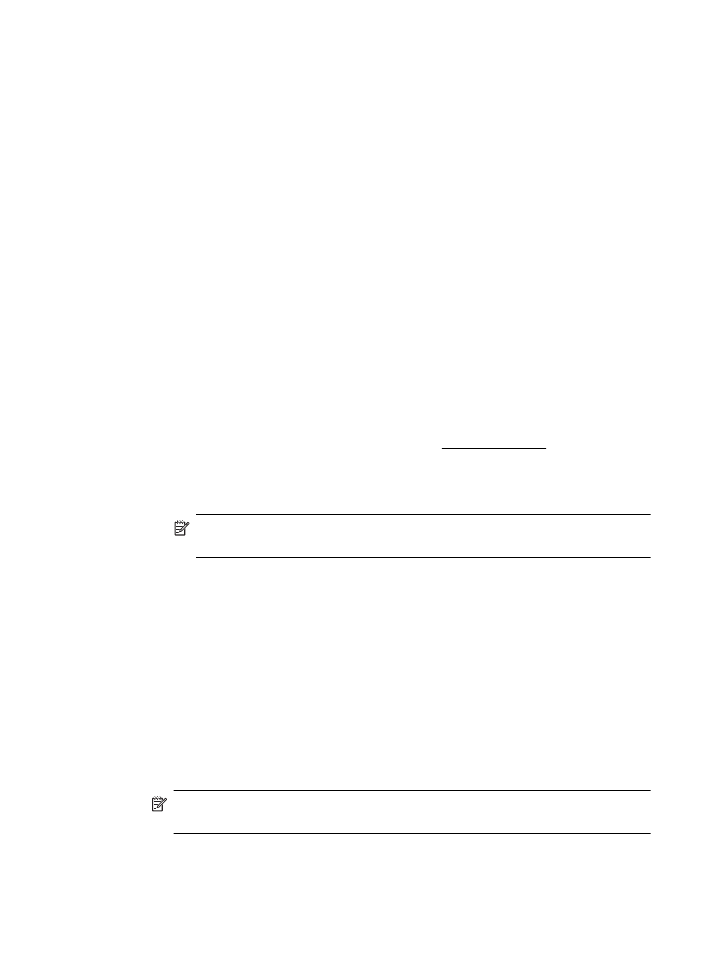Tiskanje fotografij na fotopapir (Windows)
Tiskanje fotografij na fotopapir (Windows)
•
Tiskanje fotografij na fotopapir (Mac OS X)
Nasvet Tiskalnik vključuje HP-jevo brezplačno storitev HP ePrint, ki omogoča
tiskanje dokumentov z vašega tiskalnika, ki podpira storitev HP ePrint, kadar koli in
s katere koli lokacije, za kar ne potrebujete dodatne programske opreme ali
gonilnikov tiskalnika. Za več informacij glejte HP ePrint.
Tiskanje fotografij na fotopapir (Windows)
1. V pladenj naložite papir. Za več informacij glejte Nalaganje medija.
2. V meniju File (Datoteka) v programski aplikaciji kliknite Print (Natisni).
3. Prepričajte se, da ste izbrali tiskalnik, ki ga želite uporabiti.
Poglavje 2
32
Tiskanje
4. Če želite spremeniti nastavitve, kliknite možnost, s katero odprete pogovorno okno
Properties (Lastnosti) tiskalnika.
Ta možnost lahko imenuje Properties (Lastnosti), Options (Možnosti), Printer
Setup (Nastavitev tiskalnika), Printer (Tiskalnik) ali Preferences (Nastavitve), kar
je odvisno od programa, ki ga uporabljate.
5. Na kartici Paper/Quality (Papir/kakovost) v spustnem meniju Media (Medij)
izberite ustrezno vrsto fotografskega papirja.
6. Kliknite Advanced (Napredno) in nato v spustnem meniju Output Quality
(Kakovost izpisa) izberite Best (Najboljša) ali Maximum DPI (Največ dpi).
7. Če želite natisniti črno-belo fotografijo, v spustnem meniju kliknite Grayscale
(Sivine) in nato izberite eno od teh možnosti:
•
High-Quality Grayscale (Sivina visoke kakovosti): uporablja vse razpoložljive
barve za tiskanje fotografij v sivinah. Ustvari gladke in naravne odtenke sive
barve.
•
Black Ink Only (Samo črno črnilo): uporablja črnilo za tiskanje fotografij v
sivinah. Različni sivi odtenki nastanejo zaradi različnih vzorcev črnih pik, ki
ustvarijo zrnasto sliko.
8. Kliknite OK (V redu) in nato za začetek tiskanja kliknite Print (Natisni) ali OK (V